
你好~! 初入Matters還不熟悉 是一位目前住在國外的普通學生未來想成為一個Freelancer 平常喜歡寫些東西 分享自己的生活 歡迎認識~!
Publii 不會程式語言與能免費建立網站 /部落格
好久沒來 Matters 了,最近看到E-Mail的信才想起這個平台
今天想來介紹一個我大概一年還是2年前多時翻到的一個免費的部落格架設平台
關於 Publii 之前也有在我個人的部落格寫過一篇有興趣的人可以關顧一下
如今,網絡已經成為我們生活的一部分,幾乎每個人一天當中一定會有一些時間用來搜尋網路的各種資料,我們一天中不知道不知不覺中造訪了多少個網站
我相信有些人也是想要一個簡單的網站,而且重點還是免費的平台 對吧?
可能很多人寫到需要建網站的時候,就會直接聯想到 WordPress,但架設 Wordpress (不是 .com) 對於還不太懂任何代碼的人來說就是個超級艱難的任務,我們要架設主機壓、建立資料庫阿或是找到好的網站綁定一個域名之類的
所以呢! 今天要來介紹這個救星 Publii!
先給各位看下 Publii 的官網
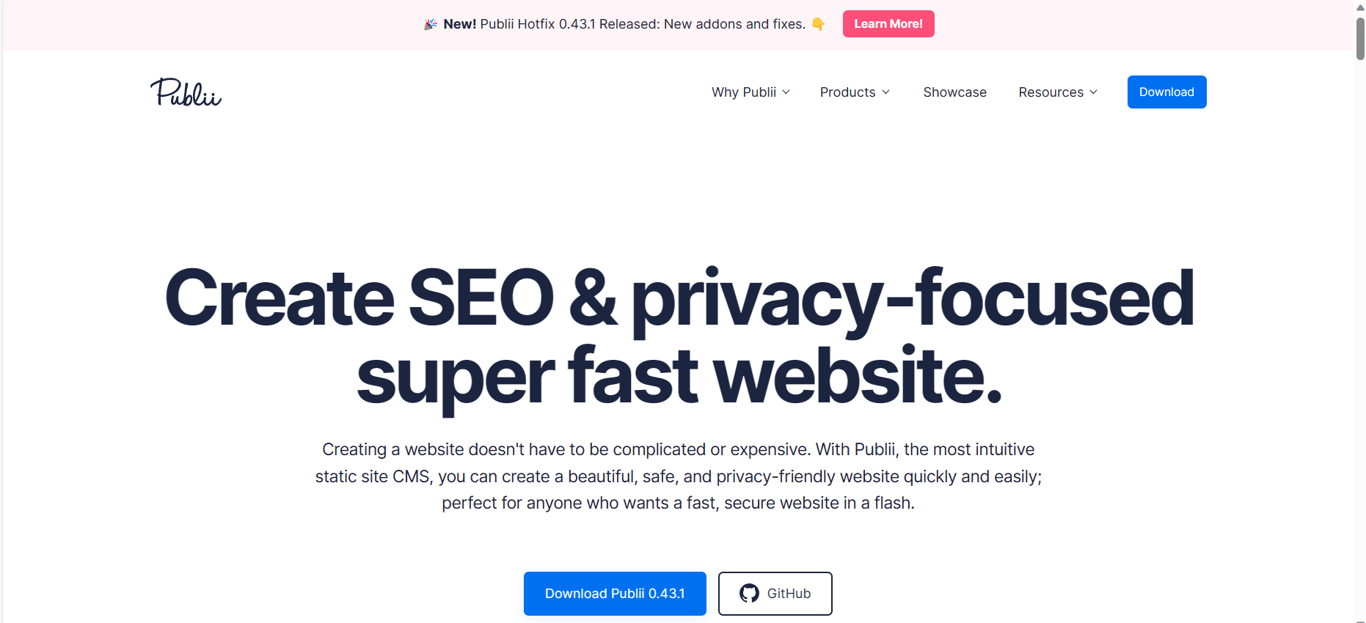
要使用 Publii 其實超級簡單,你可以跟著我的步驟一起來使用 Publii 建一個部落格 (歡迎交換部落格 - 最近也想用一個友鏈的東西 歡迎和我交換連結/成為朋朋呐)
步驟1: 下載 Publii
點一下右上角的 "Download"
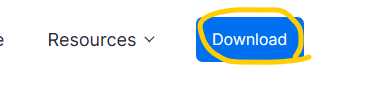
根據你使用的是 Windows, Mac 還是 Linux 下載Publii的檔案
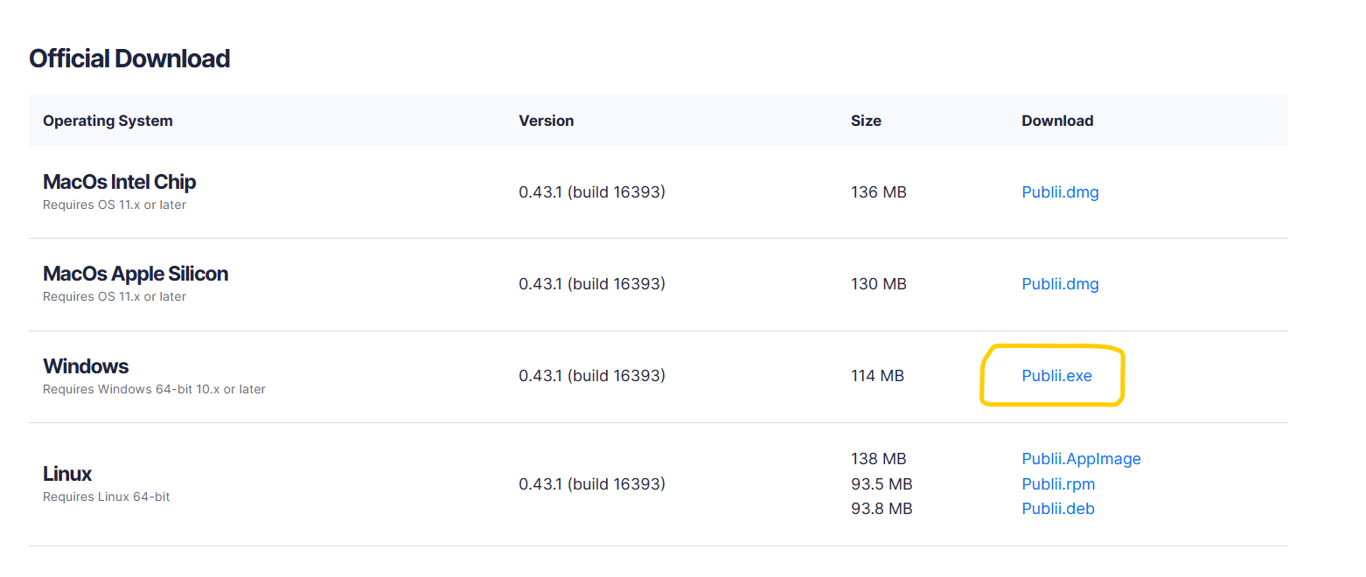
我想大部分的人都是用 Windows 吧所以框起來了
點一下 "Publii.exe" 之後就可以等待 Publii 檔案下載完畢
步驟2: 安裝 Publii
等待下載玩之後 就可以在下載位置看到 Publii 拉
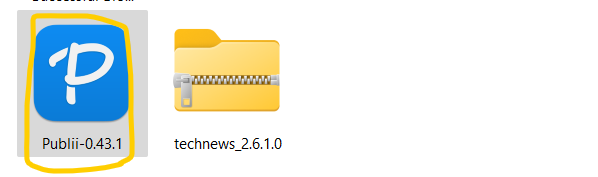
點2下就會開始自動安裝了
安裝好後就讓我們打開 Publii 吧
步驟3: 建立新部落格
在下面這個畫面中可以輸入我們這個新的部落格的名字, 作者的名字
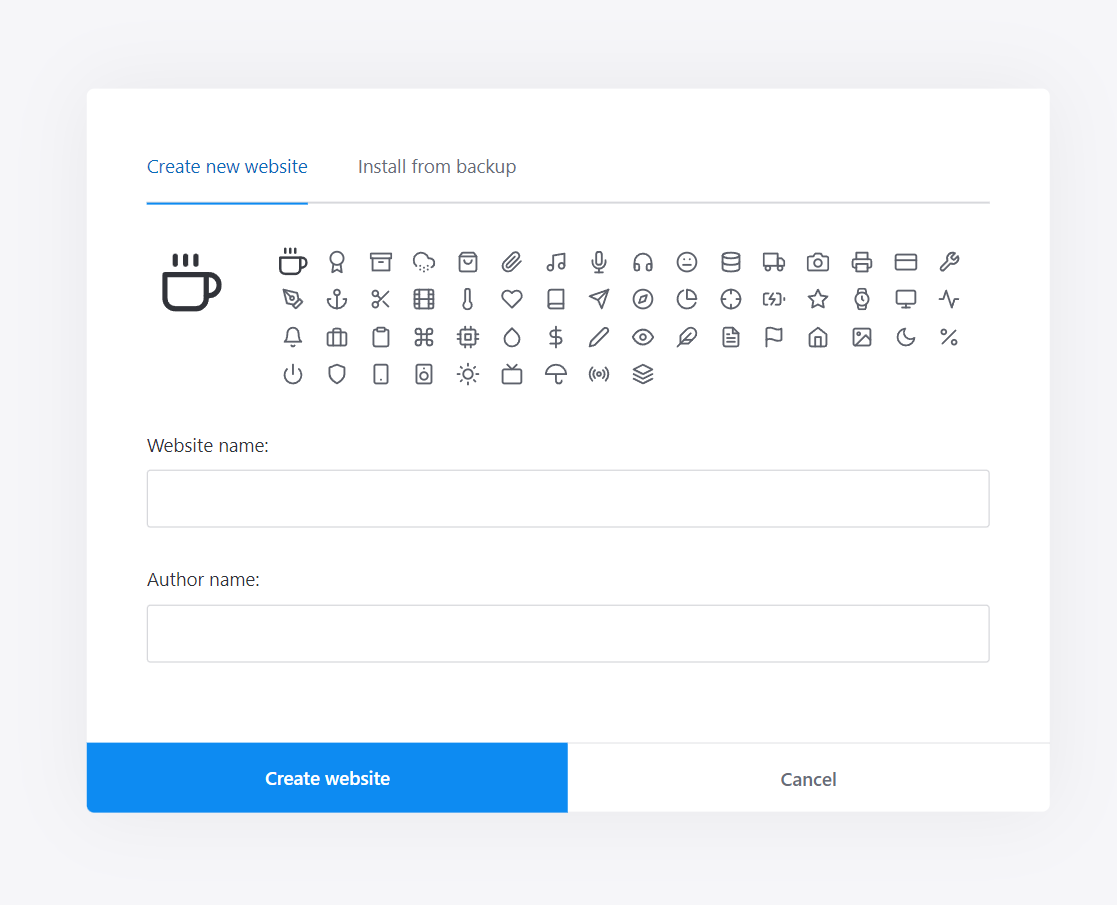
我的話在安裝好後的第一件事是去找喜歡的主題ww
步驟4: 安裝主題
可以從官網中挑一個喜歡的主題
有免費也有付費的主題
有興趣想支持這個平台的人也可以購買 Bundle Pack 只是比較貴一些
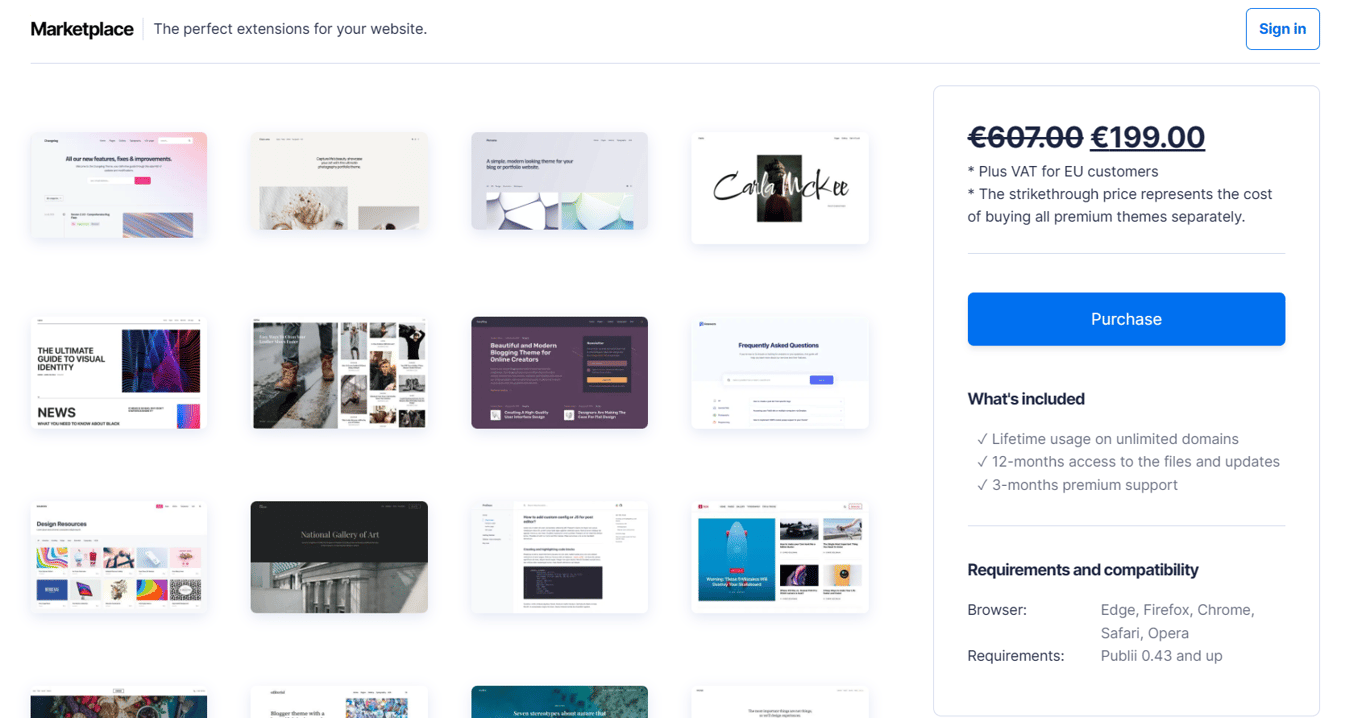
下載好喜歡的主題後就可以回到 Publii 拉
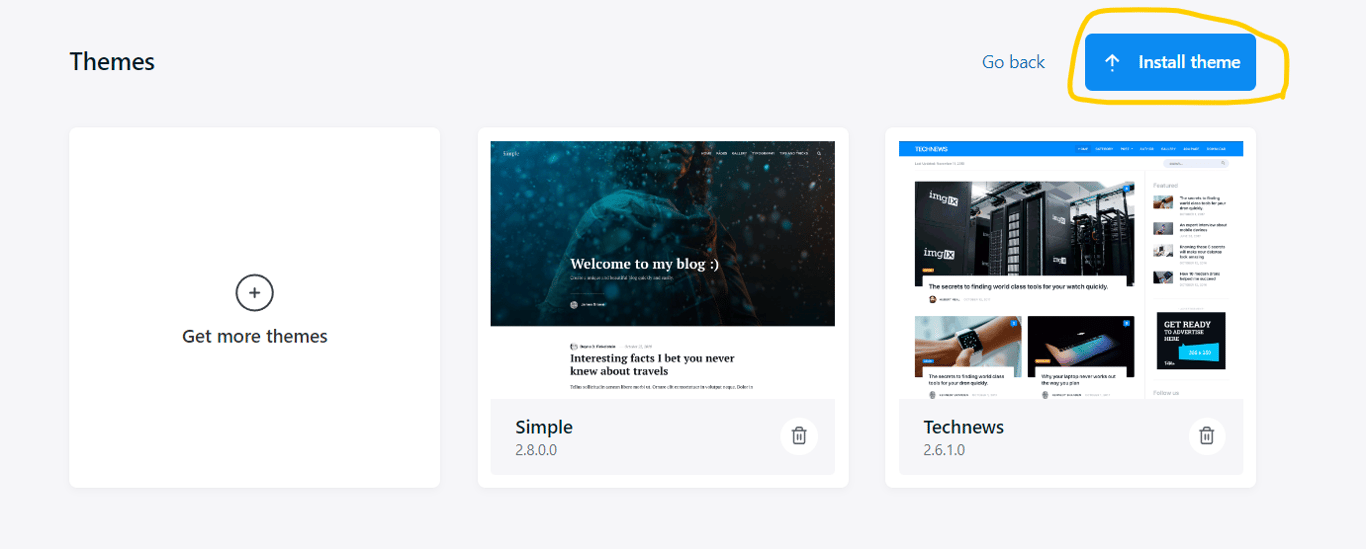
在 "Install Theme" 的地方上傳主題的 zip 檔案就可以拉
然後我們可以轉到設定中選擇剛剛上傳的主題
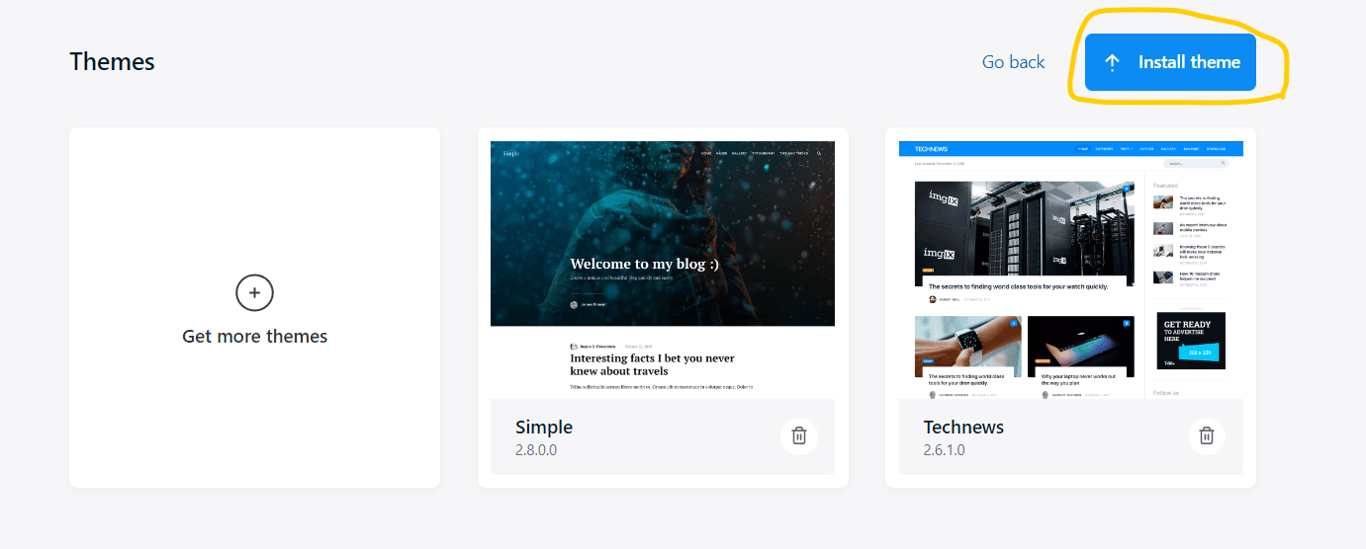
步驟4: 架設網站
既然我們主題也設好了,就先讓我們上架這個網站吧
今天會使用 Netlify 來上架!
所以如果你還沒有的帳號的話就先建立一個吧
建立好 Netlify 之後就先建立一個新的專案然後選擇 "deploy manually"
建立一個 index.html 檔案並拖入 netlify
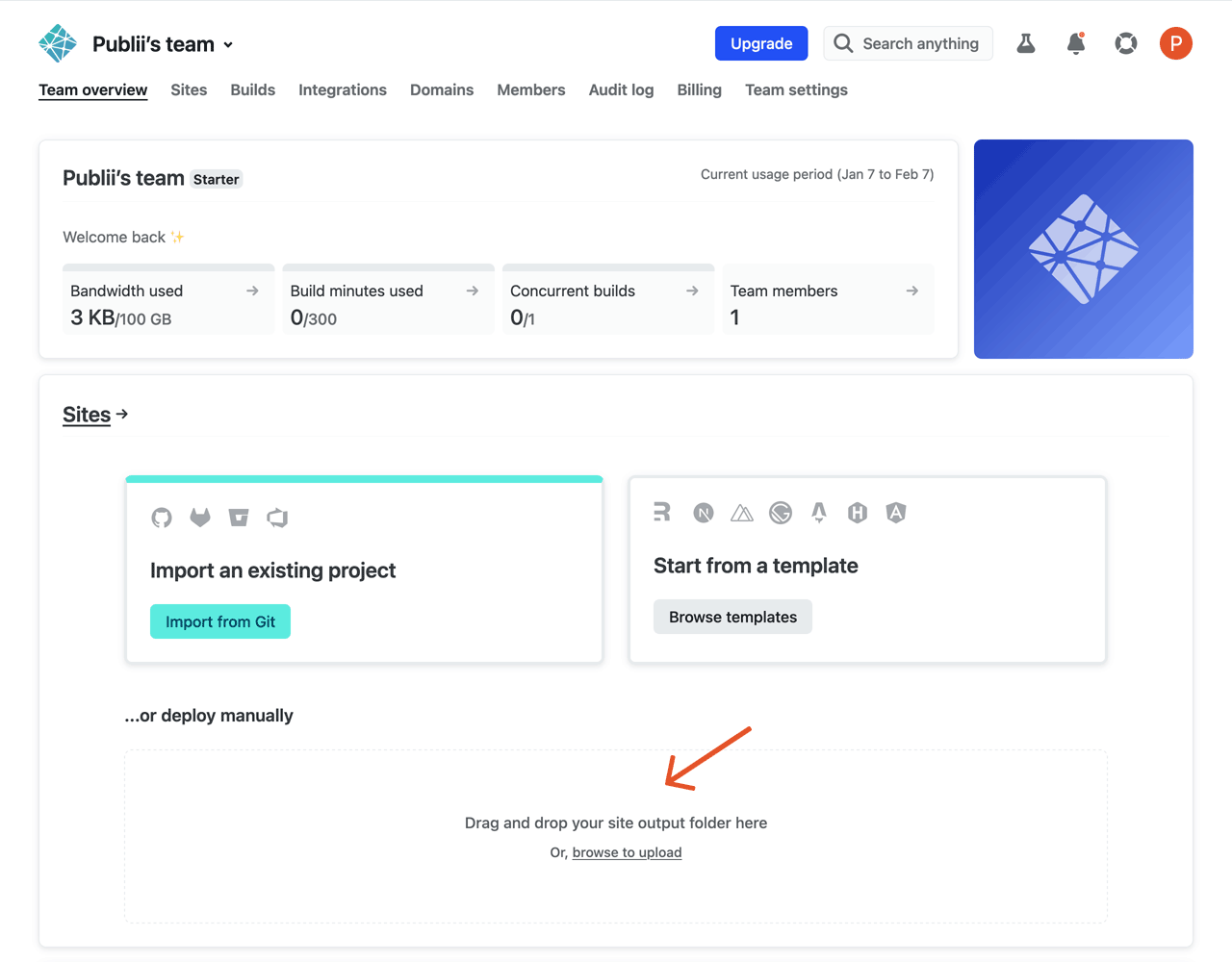
建立好後去到 site information的地方複製你的 Site ID 在貼到 Publii 上 (在那之前先點擊 Netlify 作為你的 Server)
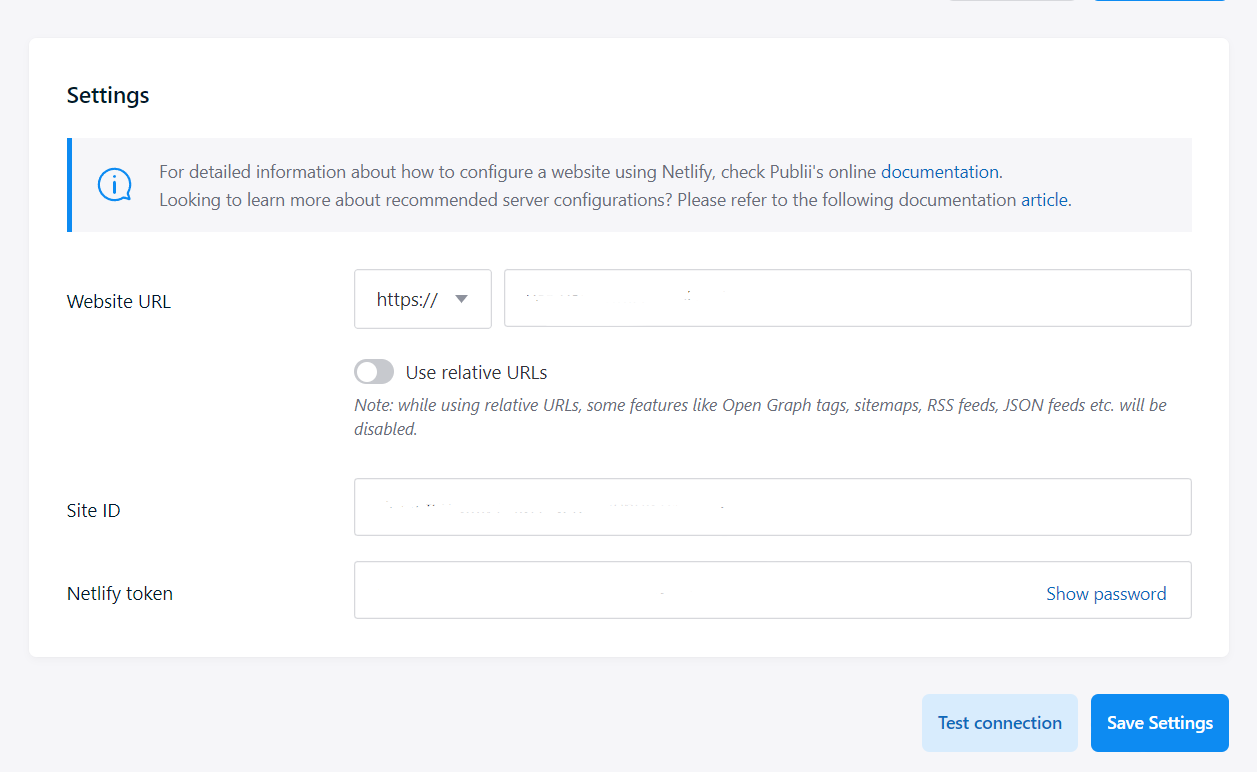
網站的網址去掉 https:// 的地方之後貼到第一格上
步驟5: 生成 Token
注意到最下面的 Netlify Token 了嗎? 這個 Token 要在 Netlify 個人帳號裡生成
點擊你的頭像
找到 Applications
點擊 OAuth
點擊 New access token
複製此 token
貼到 Publii 上
這樣就完成了
之後就可以在 Publii 的左下角看到 Sync your website
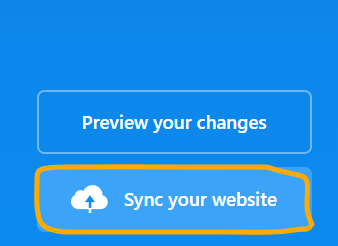
每次點擊這個按鈕後都會將更新的內容自動上傳到 Netlify 上面
你的網站就可以直接透過點一下這個按鈕更新拉
其他的介紹就到我的部落格上閱讀吧 最近沒什麼時間 就寫到這裡拉!
下次見!
喜欢我的文章吗?
别忘了给点支持与赞赏,让我知道创作的路上有你陪伴。
发布评论…